Устранение неисправностей Kyocera Ecosys M2540DN
Очистка
Для обеспечения оптимального качества печати следует регулярно проводить очистку аппарата.
В целях безопасности перед очисткой аппарата всегда вынимайте вилку шнура питания из розетки.
Очистка стекла оригинала
Протрите внутреннюю сторону автоподатчика оригиналов и стекло оригинала мягкой тканью, смоченной спиртом или слабым моющим средством.
Не применяйте разбавители или другие органические растворители.


Очистка щелевого стекла
При использовании автоподатчика оригиналов выполняйте очистку щелевого стекла и направляющей считывания с помощью мягкой ткани для очистки.
Наличие загрязнений на щелевом стекле или направляющей считывания может привести к появлению черных полос на готовом документе.




Очистка внутренних частей аппарата
Для поддержки оптимального качества печати следует чистить внутренние части аппарата при каждой замене контейнера с тонером, а также при появлении вертикальных полос.


Приподнимите узел проявки вместе с контейнером с тонером и извлеките из аппарата.
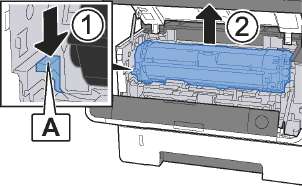

Не прикасайтесь к узлу проявки, а также не подвергайте его ударным воздействиям. Это может привести к снижению качества печати.
Положите узел проявки вместе с контейнером с тонером горизонтально на чистую ровную поверхность.

Не кладите узел проявки вместе с контейнером с тонером на край поверхности.
Достаньте барабанный блок из аппарата.


Не прикасайтесь к барабану, а также не подвергайте его ударным воздействиям. Избегайте попадания прямых солнечных лучей или интенсивного освещения на барабан: это может привести к снижению качества печати.
Положите барабан горизонтально на чистую ровную поверхность.

Не кладите барабанный блок на край поверхности.
Чистой тканью без ворса очистите металлический валик регистрации от пыли и грязи.

Чтобы очистить кабель наполнителя, переместите устройство для очистки основного наполнителя на барабанном блоке вперед-назад 2—3 раза.

Перед первым использованием устройства очистки наполнителя снимите ленту, удерживающую ручку устройства очистки наполнителя.
После очистки обязательно верните устройство очистки основного наполнителя в изначальное положение (CLEANER HOME POSITION).
По завершении очистки верните барабанный блок в изначальное положение.

Верните узел проявки вместе с контейнером в его изначальное положение так, чтобы направляющие с обоих концов совпали с пазами в аппарате.

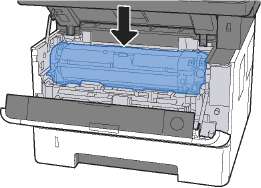 Закройте переднюю крышку.

Замена контейнера
Когда тонер закончится, отобразится следующее сообщение. "Закончился тонер."
Когда тонер заканчивается, отображается следующее сообщение. Необходимо иметь в наличии новый контейнер для замены.
"Мало тонера. (Зам., когда законч.)
Периодичность замены контейнера
Срок службы контейнеров зависит от того, какое количество тонера расходуется при выполнении заданий печати. В соответствии с ISO/IEC 19752 и при отключенном режиме EcoPrint контейнер осуществляет печать следующим образом (предполагается использование бумаги A4/Letter):
Срок службы
7200 изображений
Среднее количество изображений, которое можно напечатать, используя контейнеры из комплекта поставки аппарата, указано ниже.
Для ECOSYS M2040dn/ECOSYS M2540dn/ECOSYS M2540dw: 3600 изображений
Для качественной печати рекомендуется применять оригинальные контейнеры Куосега, которые обязательно проходят несколько проверок.
Не пытайтесь поджечь детали, содержащие тонер. Искры от пламени могут стать причиной ожогов.
Замена контейнера
Откройте переднюю крышку.

 Разблокируйте контейнер.
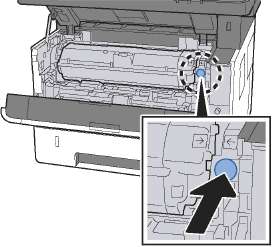
 Извлеките контейнер.
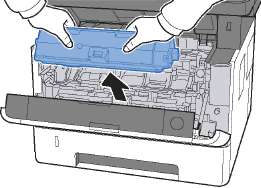 Л Поместите использованные контейнеры с тонером в пластиковый мусорный пакет.

Извлеките новый из коробки.

Ни в коем случае не касайтесь контейнера в указанных ниже местах.
 Встряхните контейнер.

 Установите контейнер.
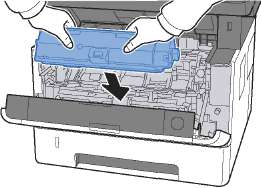
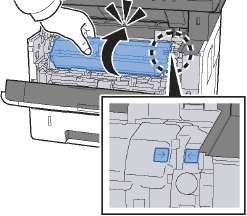
Закройте переднюю крышку.

Если передняя крышка не закрывается, проверьте правильность установки нового контейнера.
Верните израсходованный контейнер дилеру или представителю по обслуживанию. Переработка или утилизация использованных контейнеров производится в соответствии с установленными нормами.
Загрузка бумаги
Когда в кассете # заканчивается бумага, отображаются следующие сообщения. "Загрузите бумагу в кассету №." (№ — номер кассеты) "Загрузите бумагу в универсальный лоток."
Если параметр [Сооб. настр.печ.] установлен на значение [Вкл.], при настройке на новую бумагу отображается экран подтверждения настройки бумаги. При замене бумаги выберите [Изменить] и затем измените настройки бумаги.
Использование Maintenance Menu
Воспользуйтесь меню [Maintenance Menu] для регулировки положения печати и сканирования, а также для максимизации качества печати в соответствии с высотой вашего местоположения над уровнем моря.
|
Параметр
|
Описание
|
|
Настройка положения печати
|
Позиция начала печ
|
Введите или выберите начальное положение для печати с верхнего края.
Значение: от 0 до 300 мм (с шагом 5 мм)
|
|
Линия центра
|
Введите или выберите начальное положение елевого края для печати на всех доступных источниках бумаги. Указанная настройка доступна для каждой кассеты, если установлены дополнительные устройства для подачи бумаги.
Значение: от -25 до 25 мм (с шагом 5 мм)
|
|
Настройка положения сканирования
|
Валик
|
Начальное положение для сканирования
|
Введите или выберите начальное положение для сканирования с верхнего края стекла оригинала.
Значение: от -45 до 45 мм (с шагом 5 мм)
|
|
Линия центра
|
Введите или выберите начальное положение для сканирования с левого края стекла оригинала.
Значение: от -50 до 50 мм (с шагом 5 мм)
|
|
Автоподатчик оригиналов
|
Начальное положение для сканирования
|
Введите или выберите начальные положения для сканирования с верхнего края для лицевой и тыльной части (при условии установки податчика документов).
Значение: от -25 до 25 мм (с шагом 5 мм)
|
|
Позиция оконч. скан
|
Введите или выберите конечные положения для сканирования с нижнего края для лицевой и тыльной части (при условии установки податчика документов).
Значение: от -25 до 25 мм (с шагом 5 мм)
|
|
Линия центра
|
Введите или выберите начальные положения для сканирования с левого края для лицевой и тыльной части (при условии установки податчика документов).
Значение: от -50 до 50 мм (с шагом 5 мм)
|
Устранение сбоев в работе
Ниже в таблице приводятся общие инструкции по устранению неисправностей.
При возникновении какой-либо неполадки аппарата прочитайте контрольные вопросы и выполните процедуры, которые приводятся на указанных страницах. Если устранить неисправность не удается, обратитесь к представителю сервисной службы.
Проблема в работе аппарата
Если возникают следующие проблемы в работе аппарата, примените соответствующие процедуры.
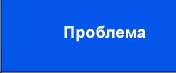
На экране не происходит никаких изменений при включении аппарата с помощью выключателя питания.
При нажатии клавиши [Старт] копирование не начинается
Отображается ли на экране какое-либо сообщение?
Определите, как следует отреагировать на сообщение, и выполните соответствующие действия.
Не включен ли на аппарате режим ожидания?
Нажмите клавишу [Энергосбережение]
В выходном лотке чистые листы
Правильно ли загружены оригиналы?
На стекле оригинал необходимо размещать по меткам размера, лицевой стороной вниз.
При использовании автоподатчика оригиналов загружайте оригиналы стороной для копирования вверх.
Проверьте настройки прикладного программного обеспечения.
Частое замятие бумаги.
Правильно ли загружена бумага?
Загрузите бумагу надлежащим образом.
Разверните загружаемую бумагу на 180 градусов.
Относится ли используемая бумага к поддерживаемым типам? В хорошем ли она состоянии?
Извлеките бумагу, переверните и снова загрузите ее в аппарат.
Деформирована ли бумага?
Замените бумагу на новую.
Нет ли в аппарате обрывков бумаги или застрявших листов?
Выньте застрявшую бумагу.
Невозможно выполнить отправку по SMB
Подключен ли сетевой кабель?
Правильно ли заданы сетевые настройки для оборудования?
Правильно ли заданы настройки общего доступа к папке?
Установлено ли [Вкл.] для протокола SMB?
Правильно ли задано [Имя хоста]?
Правильно ли задан [Путь]?
Правильно ли задано [Имя пользователя при входе]?
Используется ли одинаковое имя домена для [Имя хоста] и [Имя пользователя при входе]?
Правильно ли введен [Пароль при входе]?
Правильно ли выполнена настройка брандмауэра Windows?
Различаются ли настройки времени для оборудования, доменного сервера и компьютера адресата для передачи данных?
На экране отображается "Ошибка передачи"?
Надежно подсоедините подходящий сетевой кабель.
Правильно задайте настройки TCP/IP.
Проверьте настройки общего доступа и прав доступа в свойствах папки.
Установите [Вкл.] для протокола SMB.
Проверьте имя компьютера, на который передаются данные.
Проверьте общее имя для общей папки.
Проверьте правильность имени домена и имени пользователя.
Удалите имя домена и обратную косую черту ("\") из [Имя польз, д/вх].
Проверьте правильность пароля при входе.
Правильно настройте исключения брандмауэра Windows.
Синхронизируйте настройки времени на оборудовании, доменном сервере и компьютере адресата для передачи данных.
Не удается передать по электронной почте
Не установлен ли предельный размер исходящих писем на SMTP-сервере машины?
Проверьте предельное значение параметра "Предел размера сообщения эл. почты" меню [Электронная почта], установленное в Command Center RX, и измените при необходимости.
Из аппарата в районе слота выхода бумаги выходит пар
Проверьте, не слишком ли низкая температура в комнате и не используется ли влажная бумага.
В зависимости от окружающей среды при печати и состояния бумаги тепло, образовавшееся в процессе печати, может привести к испарению влаги, содержащейся в бумаге, выходящий из устройства пар может быть похож на дым. В данном случае нет проблемы, и вы можете продолжать печатать. Если пар доставляет вам неудобство, увеличьте температуру комнаты или замените бумагу на более новую и сухую.
*1 Можно также ввести полное имя компьютера в качестве имени хоста. *2 Можно также вводить имена пользователей для входа в систему в следующих форматах:
имя домена/имя пользователя (например, abcdnet/james.smith);
имя пользователя@имя домена (например, James.smith@abcdnet).
Проблема с распечатанным изображением
Если возникает следующая проблема с распечатанным изображением, выполните соответствующие процедуры.
Слишком светлые напечатанные изображения
Контрольные вопросы
Бумага влажная?
Изменили ли вы настройку плотности?
Равномерно ли распределен тонер в контейнере?
Включен ли режим EcoPrint?
Правильно ли установлены узел проявки и барабанный блок?
Меры по устранению
Замените бумагу на новую.
Выберите соответствующий уровень плотности.
Встряхните контейнер с тонером из стороны в сторону несколько раз.
Отключите режим [EcoPrint].
Установите узел проявки и барабанный блок надлежащим образом.
Убедитесь, что настройка типа бумаги соответствует используемой бумаге.
Нажмите клавишу [Системное меню/ Счетчик] > [Настройка/обслуж] > [Настр. сервиса] > [Очистка барабана], а затем выберите [Да].
Напечатанные изображения слишком темные, хотя фон отсканированного оригинала белый
Изменили ли вы настройку плотности?
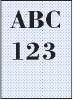 Выберите соответствующий уровень плотности.
Нажмите клавишу [Системное меню/ Счетчик] > [Настройка/обслуж] > [Настр. сервиса] > [Очистка барабана], а затем выберите [Да].
Нажмите клавишу [Системное меню/ Счетчик] > [Настройка/обслуж] > [Настр. сервиса] > [МС] и увеличьте значение регулировки. Увеличивайте значение регулировки на 1 уровень за раз относительно текущего значения. Если не будет улучшения после увеличения значения на 1 уровень, увеличьте на 1 уровень снова. Если не будет улучшения, уменьшите значение шагов на 1 уровень относительно изначальной настройки. Если не будет улучшения после уменьшения значения на 1 уровень, уменьшите еще на 1 уровень. Если все равно нет улучшения, восстановите исходное значение.
На копиях виден муаровый узор (точки не распределены равномерно, а объединены в группы)

Не использовался ли в качестве оригинала фотоотпечаток?
Установите оригинал изображения [Фото].
При копировании
Задайте для параметра [Резкость] значение от [-1] до [-3].
При копировании
Нажмите клавишу [Системное меню/ Счетчик] > [Копирование] > [Считыв. автоп.ор.], а затем установите [Приоритет кач-ва].
Тексты печатаются нечетко
Выбрано ли подходящее качество изображения для оригинала?
Выберите подходящее качество изображения.
Задайте для параметра [Резкость] значение от [+1] до [+3].
На частях белого фона изображения появляются черные точки
Нет ли грязи на держателе оригинала или стекле оригинала?
Очистите держатель оригинала или стекло оригинала.
Нажмите клавишу [Системное меню/ Счетчик] > [Настройка/обслуж] > [Настр. сервиса] > [Очистка барабана], а затем выберите [Да].
Нажмите клавишу [Системное меню/ Счетчик] > [Настройка/обслуж] > [Настр. сервиса] > [МС] и увеличьте значение регулировки. Увеличивайте значение регулировки на 1 уровень за раз относительно текущего значения. Если не будет улучшения после увеличения значения на 1 уровень, увеличьте на 1 уровень снова. Если все равно нет улучшения, восстановите исходное значение.
Напечатанные изображения размыты

Аппарат используется в условиях высокой влажности или резких изменений влажности или температуры?
Используйте в условиях с надлежащей влажностью.
Нажмите клавишу [Системное меню/ Счетчик] > [Настройка/обслуж] > [Настр. сервиса] > [Очистка барабана], а затем выберите [Да].
Напечатанные изображения перекошены.
Контрольные вопросы
Правильно ли размещены оригиналы?
Правильно ли загружена бумага?
При загрузке оригиналов на стекло оригиналов выровняйте их по линейкам размеров.
Перед загрузкой оригиналов в автоподатчик следует тщательно выровнять направляющие ширины.
Проверьте положение направляющих ширины бумаги.
На изображении появляются беспорядочные горизонтальные линии.
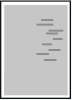
Нажмите клавишу [Системное меню/ Счетчик] > [Настройка/ Обслуживание] > [Настр. сервиса] > [МС], а затем увеличьте значение регулировки. Увеличивайте значение регулировки на 1 уровень за раз относительно текущего значения. Если не будет улучшения после увеличения значения на 1 уровень, увеличьте на 1 уровень снова. Если все равно нет улучшения, восстановите исходное значение.
На высоте 1000 м или выше на изображении появляются неправильные горизонтальные белые линии.
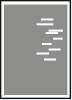
Нажмите клавишу [Системное меню/ Счетчик] > [Настройка/ Обслуживание] > [Настр. сервиса] > [Регулировка высота] и установите значение высоты на один уровень выше, чем текущее.
На высоте 1000 м или выше на изображении появляются точки.

Нажмите клавишу [Системное меню/ Счетчик] > [Настройка/ Обслуживание] > [Настр. сервиса] > [Регулировка высота] и установите значение высоты на один уровень выше, чем текущее.
На распечатках вертикальные линии
Нет ли грязи на щелевом стекле?
Очистите щелевое стекло.
Очистите наполнитель внутри аппарата.
Загрязнение верхнего края или обратной стороны бумаги.
Нет ли загрязнений внутренних деталей аппарата?
Очистите внутренние детали аппарата.
Часть изображения периодически становится бледной или с белыми полосами
 Откройте и затем закройте переднюю крышку.
Нажмите клавишу [Системное меню/ Счетчик] > [Настройка/обслуж] > [Настр. сервиса] > [Очистка барабана], а затем выберите [Да].
Нажмите клавишу [Системное меню/ Счетчик] > [Настройка/обслуж] > [Настр. сервиса] > [МС] и уменьшите значение регулировки. Уменьшайте значение регулировки на 1 уровень за раз относительно текущего значения. Если не будет улучшения после уменьшения значения на 1 уровень, уменьшите еще на 1 уровень. Если все равно нет улучшения, восстановите исходное значение.
Имеется светлый отпечаток предыдущего изображения

Убедитесь, что настройка типа бумаги соответствует используемой бумаге.
Нажмите клавишу [Системное меню/ Счетчик] > [Настройка/ Обслуживание] > [Настр. сервиса] > [МС], а затем увеличьте значение регулировки. Увеличивайте значение регулировки на 1 уровень за раз относительно текущего значения. Если не будет улучшения после увеличения значения на 1 уровень, увеличьте на 1 уровень снова. Если все равно нет улучшения, восстановите исходное значение.
Устранение замятия бумаги
В случае замятия бумаги на дисплее сообщений отображается сообщение "Замятие бумаги", и работа аппарата останавливается. Для удаления застрявшей бумаги следуйте приведенным ниже инструкциям.
1 Показывает место замятия бумаги.
2 Отображение экрана справки.

В случае застревания бумаги на дисплее сообщений будет показано место застревания, а также приведены указания по его устранению.
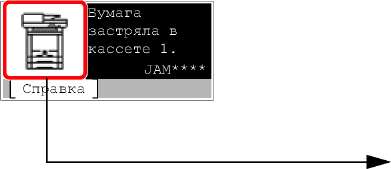
Извлечение замятой бумаги из кассеты 1
Не используйте повторно бумагу, которая уже была замята.
Если при устранении замятия бумага надорвана, обязательно удалите из аппарата все обрывки. Оставшиеся внутри аппарата фрагменты бумаги могут стать причиной последующего замятия.
Вытяните кассету 1 наружу на себя до упора.
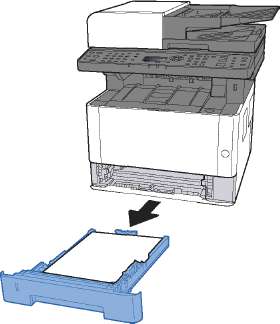 Извлеките застрявшую бумагу.
 Задвиньте кассету 1 обратно.

Откройте переднюю крышку.

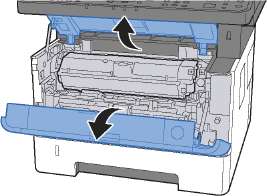 Закройте переднюю крышку.

Извлечение замятой бумаги из кассеты 2
Не используйте повторно бумагу, которая уже была замята.
Если при устранении замятия бумага надорвана, обязательно удалите из аппарата все обрывки. Оставшиеся внутри аппарата фрагменты бумаги могут стать причиной последующего замятия.
Вытяните кассету 2 наружу на себя до упора.
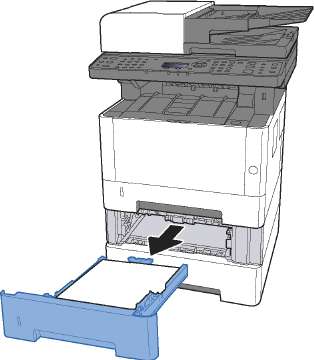 Извлеките застрявшую бумагу.
 Задвиньте кассету 2 обратно.
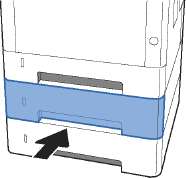
Откройте переднюю крышку.
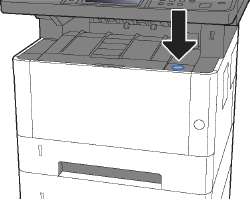
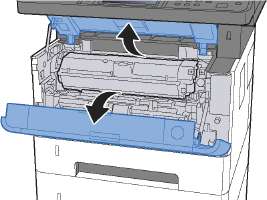 Закройте переднюю крышку.

Извлечение замятой бумаги из кассеты 3
Не используйте повторно бумагу, которая уже была замята.
Если при устранении замятия бумага надорвана, обязательно удалите из аппарата все обрывки. Оставшиеся внутри аппарата фрагменты бумаги могут стать причиной последующего замятия.
Вытяните кассету 3 наружу на себя до упора.
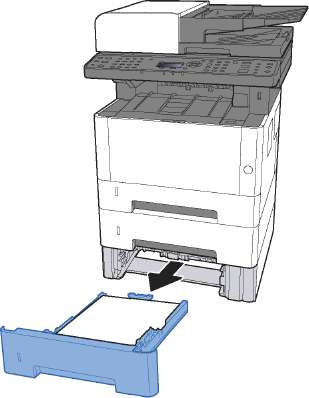 Извлеките застрявшую бумагу.
 Задвиньте кассету 3 обратно.

Откройте переднюю крышку.

 Закройте переднюю крышку.

Извлечение застрявшей бумаги из универсального лотка
Не используйте повторно бумагу, которая уже была замята.
Если при устранении замятия бумага надорвана, обязательно удалите из аппарата все обрывки. Оставшиеся внутри аппарата фрагменты бумаги могут стать причиной последующего замятия.
Извлеките застрявшую бумагу.
 Извлеките всю бумагу.
 Загрузите бумагу еще раз.

Извлечение застрявшей бумаги из аппарата
Не используйте повторно бумагу, которая уже была замята.
Если при устранении замятия бумага надорвана, обязательно удалите из аппарата все обрывки. Оставшиеся внутри аппарата фрагменты бумаги могут стать причиной последующего замятия.
Вытяните кассету 1 наружу на себя до упора.
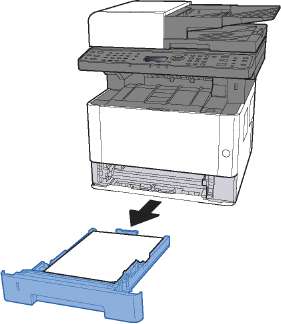 Извлеките застрявшую бумагу.
 Задвиньте кассету 1 обратно.

Откройте переднюю крышку.

 Приподнимите узел проявки вместе с контейнером и извлеките из аппарата.


Не прикасайтесь к узлу проявки, а также не подвергайте его ударным воздействиям. Это может привести к снижению качества печати.
Положите узел проявки вместе с контейнером горизонтально на чистую ровную поверхность.

Не кладите узел проявки вместе с контейнером на край поверхности.
Достаньте барабанный блок из аппарата.


Термофиксатор, установленный внутри аппарата, очень горячий. Во избежание ожогов не дотрагивайтесь к нему.
Не прикасайтесь к барабану, а также не подвергайте его ударным воздействиям. Избегайте попадания прямых солнечных лучей или интенсивного освещения на барабан: это может привести к снижению качества печати.
Положите барабан горизонтально на чистую ровную поверхность.

Не кладите барабанный блок на край поверхности.
Откройте крышку податчика (С).
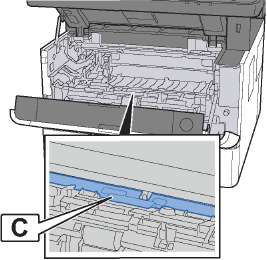
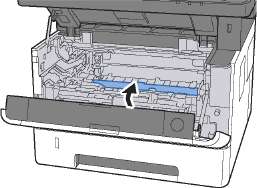
Извлеките застрявшую бумагу.
 Задвиньте крышку податчика обратно.
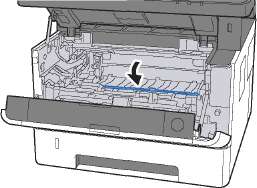 Верните барабанный блок в исходное положение.
 Верните узел проявки вместе с контейнером в его изначальное положение так, чтобы направляющие с обоих концов совпали с пазами в аппарате.


Закройте переднюю крышку.
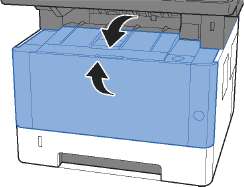
Извлечение замятой бумаги из-за задней крышки
Узел фиксации чрезвычайно сильно нагревается. При работе в этом отсеке будьте особенно осторожны ввиду опасности получения ожогов.
Откройте заднюю крышку.

Извлеките застрявшую бумагу.


Откройте крышку термофиксатора (D).

 Извлеките застрявшую бумагу.
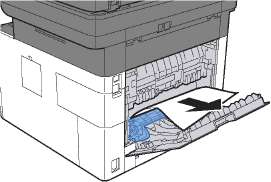 Вытяните кассету 1 наружу на себя до упора.
 Откройте крышку податчика.




Извлеките застрявшую бумагу.

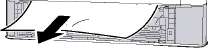 Задвиньте крышку податчика обратно.
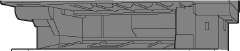
 Задвиньте кассету 1 обратно.
 Задвиньте заднюю крышку.

Откройте переднюю крышку.
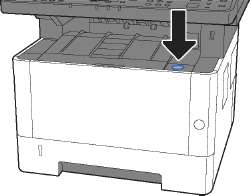
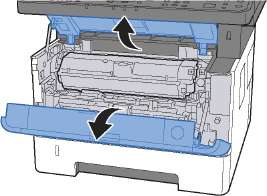 Закройте переднюю крышку.

Извлечение застрявшей бумаги из автоподатчика оригиналов
Не используйте повторно бумагу, которая уже была замята.
Если при устранении замятия бумага надорвана, обязательно удалите из аппарата все обрывки. Оставшиеся внутри аппарата фрагменты бумаги могут стать причиной последующего замятия.
Извлеките оригиналы из лотка для оригиналов.

Откройте переднюю крышку и удалите застрявшую бумагу.
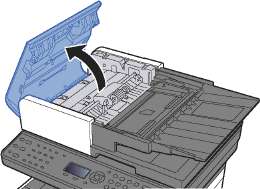
 Извлеките оригиналы из автоподатчика оригиналов.
 >

Задвиньте крышку.

 <<<назад
далее>>>
<<<назад
далее>>>
при использовании материалов ссылка на сайт компании awella.ru обязательна
Помогла информация на сайте ? Оставьте отзыв о работе нашей компании ! Это можно сделать в яндекс браузере и это простимулирует работников нашей компании (ответственные получат бонусы), которые собирали ее для вас! Спасибо !
|